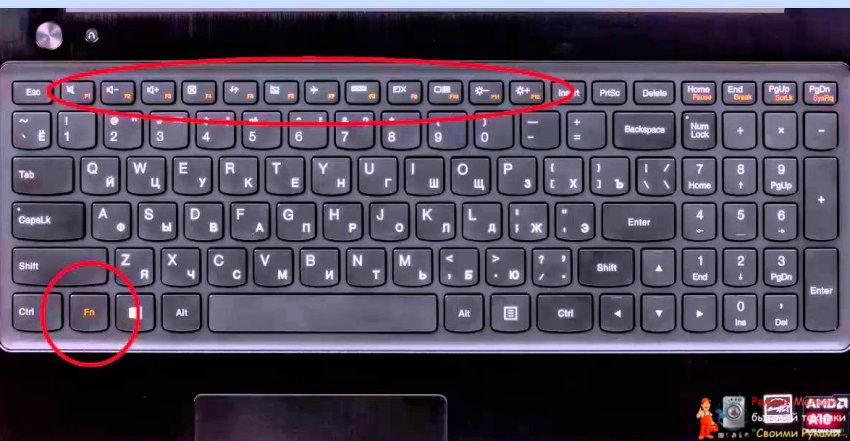Как зашифровать файлы на Google Диске - «Эксплуатация»

Если вы хотите зашифровать содержимое своего Google Диска, вы можете использовать такие программы как BoxCryptor. Про нее и про другие возможности шифрования рассказываем в статье.

Как зашифровать Google Диск с помощью BoxCryptor
Если вы хотите зашифровать данные на Google Диске, то можете использовать бесплатную программу BoxCryptor. Это приложение автоматически шифрует файлы при загрузке их на Google Диск.
Скачать Boxcryptor
- Загрузите программу и установите ее.
- Откройте этот инструмент и создайте учетную запись или войдите с существующим аккаунтом.
- Мастер установки проведет вас через настройку и создаст диск Boxcryptor в Проводнике. При желании вы можете выбрать место сохранения самостоятельно.
- Для подключения Boxcryptor к Google Диску, откройте Проводник Windows и щелкните правой кнопкой мыши на диск Boxcryptor. Зайдите в меню «Настройки».
- Чтобы подключить инструмент к Google Диску, нажмите кнопку «Подключить». Для подтверждения войдите в браузере в систему с вашей учетной записью Google.
- После того как вы нажмете кнопку «Разрешить», вы сможете загрузить зашифрованные с помощью Boxcryptor данные в облако. Для этого перетащите нужный файл в папку Google Диск.
- Затем система спросит вас, хотите ли вы зашифровать файл. Если да, то нажмите кнопку «Зашифровать».
- Если вы хотите получить доступ к зашифрованным файлам на другом устройстве, вам необходимо будет тоже установить там Boxcryptor и войти в систему с вашей учетной записью. Затем вы сможете открывать файлы, как обычно.
Как еще можно зашифровать Google Drive
Если вы не хотите использовать Boxcryptor, то можете применить другой метод шифрования файлов перед загрузкой в облако. Можно использовать, например, программу 7-Zip. После шифрования архивов файлы нельзя будет просмотреть без ввода заранее заданного пароля.
Кроме того, Google объявила, что загружаемые с Google Диска на смартфоны файлы в будущем будут шифроваться автоматически. Потому что сейчас загруженные на смартфон файлы становятся доступными и для других приложений, и, соответственно, оказываются незащищенными. Чтобы предотвратить это, в будущем шифрование может быть активировано в настройках. Правда, речь не идет о защите с помощью пароля или чём-то подобном. Просто файлы больше не будут видны только другим приложениям.
Когда функция будет активирована на всех смартфонах, пока не известно. Поэтому всегда следите за тем, чтобы приложение Google Диск было обновлено до самой актуальной версии.